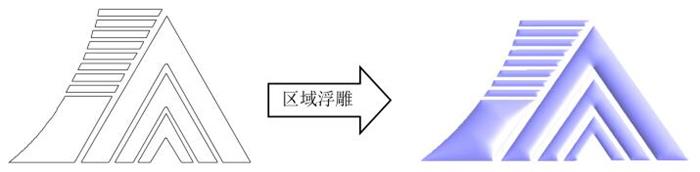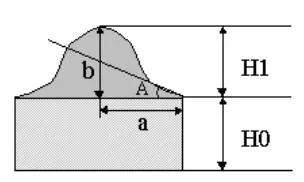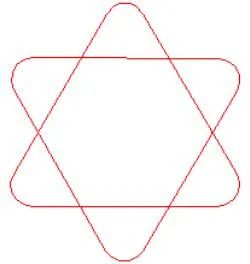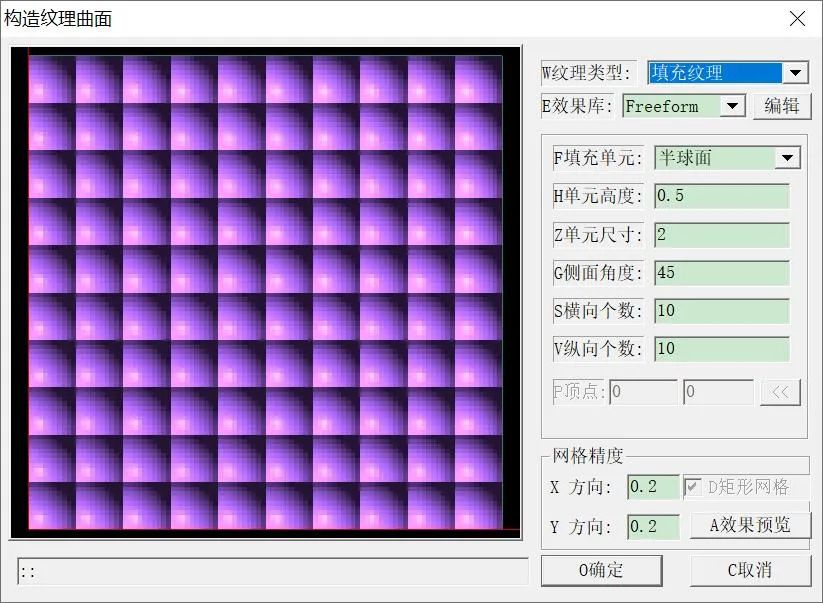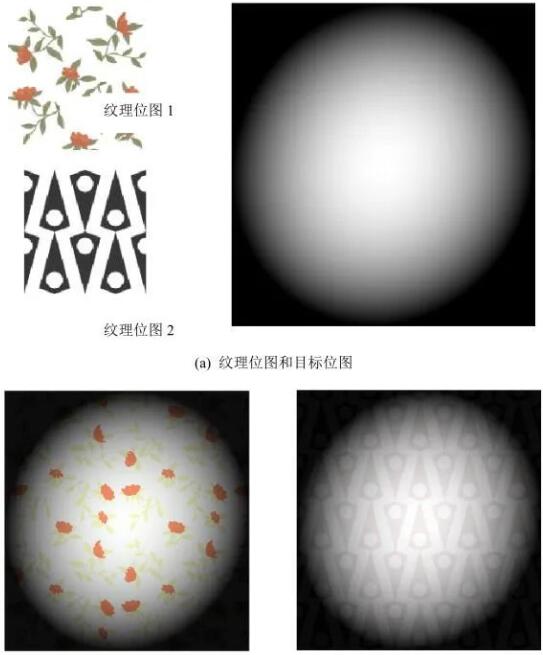放样曲面
在曲面造型系统中,除了二次曲面(球面、柱面、锥面、圆环面等)和平面等少数可以直接定义的曲面外,绝大多数曲面都是自由曲面,这些曲面的构造过程必须依赖各种形式的曲线,由曲线生成曲面是曲面造型的基本方法,旋转面和扫描面就是通过曲线构造曲面的典型实例。
放样曲面是一种更加高级的扫描曲面,它将扫描面的截面线个数拓展到多个,将扫描曲线的个数也拓展到两个,形成了一套完整的造型方法。
▲图 1 放样曲面
实现方法:
(1)绘制截面线和轨迹线;
(2)确认轨迹线和截面线参数生成放样面。
例:构造一个长为90mm、半径是15mm的柱面。
操作步骤:
1、绘制截面线和轨迹线:
如下图 2 所示。
▲图 2 截面线和轨迹线
2、点击“构造放样曲面”命令
弹出“构造放样曲面”对话框:
如下图3所示。
▲图 3 构造放样曲面对话框
3、确认轨迹线参数:
构造柱面的轨迹线条数是一条,选择“一条”,并点击右侧的拾取轨迹线 按钮,退出对话框,系统提示“拾取第 1 条轨迹线”,点击直线,又弹出对话框,如图 4 所示。
按钮,退出对话框,系统提示“拾取第 1 条轨迹线”,点击直线,又弹出对话框,如图 4 所示。
▲图 4 构造放样曲面对话框
4、确认截面线参数:
构造柱面的截面线个数是“一条”,输入“1”,并点击右侧的拾取截面线 按钮,退出对话框,系统提示“拾取第 1 条截面线”,点击圆弧,又弹出对话框,如下图 5 所示。
按钮,退出对话框,系统提示“拾取第 1 条截面线”,点击圆弧,又弹出对话框,如下图 5 所示。
▲图 5
5、生成柱面:
其他参数不变,点击〖确定〗,生成柱面,如下图6所示。
▲图 6
参数定义:
本部分解释在放样曲面功能中用到的参数变量。
1 )轨迹条数:
表示构成放样曲面的轨迹线个数,有“一条”和“两条”两个选项,当选中“两条”时,可激活“对应方式”和“高度效果”两个功能。
对应方式又分为“最短距离对应和等参数对应”,高度效果又分为“截面相似和截面等高”,如图7所示。
▲图 7
2 )截面个数:
表示构成放样曲面截面线的个数,系统默认“1”个,截面形状默认为圆弧状。截面个数可以根据实际情况任意输入。
3 )〖拾取截面线〗按钮:
点击此功能按钮后,对话框消失,要求你拾取截面线,这时用鼠标依次点击截面线,点击的次数等于截面个数,拾取完截面线后,对话框又弹出来,然后进行以下的操作。
这里注意,拾取截面线的次序要与扫描的顺序一致,即从轨迹线起点位置的截面线拾取到末点位置的截面线。
4 )当前截面:
表示正在编辑的截面线。点击此功能右侧的↓按钮,可选择需要被编辑的截面线。并通过“修改”栏改变这条截面线的参数。
5 )截面基点:
修改所有截面线的基点位置。即如果想修改截面线基点的位置,必须在“当前截面”选择是“全部”时进行。除直接使用系统提供的“起点、末点、左下、右下”等特征点外,还可以“自定义”基点,点击〖拾取基点〗按钮,按照顺序依次拾取基点位置即可。
6 )截面位置:
截面线在轨迹线上的位置。有“均匀分布”和“自定义”两个选项。截面位置以直线段与主轨迹线的交点为准。
7 )〖拾取截面位置〗按钮:
使用自定义的方法确定每条截面线的位置。如图8所示。
▲图 8
8 )过渡效果:
截面线沿着轨迹线扫描在建立截面之间的过渡曲面时,使用光滑过渡和自然过渡。光滑过渡方式用平滑的样条曲线连接相邻截面线中对应的点。自然过渡方式则用直线连接相邻截面线中对应的点。如图9所示。
▲图 9
9 )修改:
修改当前截面线的参数。如果想修改截面线的参数,必须在“当前截面”选择“全部”以外的截面线时,才能进行操作,即只能对其中一条截面线进行参数修改。可进行修改的参数有“基点位置(X、Y坐标)、截面位置、截面宽度和高度”等。可通过拖动“滑块”或在数字输入框直接输入数值,改变当前截面的参数。如图10所示。
▲图 10
10 )〖清零〗按钮:
点击清零按钮后,被修改的“当前截面”参数恢复到最初状态。
如果把所有的截面全部“清零”,当前截面选择“全部”,然后点击〖清零〗即可。
11 )〖效果预览〗按钮:
点击此按钮可在显示区显示当前参数下曲面的渲染效果图。
12):网格精度:
表示生成放样曲面的每个正方形网格的边长,可分别输入轨迹线方向和截面线方向的网格精度,此数值越小,构造的曲面越光滑细致,但生成网格面所用的时间越长,相反,此数值越大,构造的网格面越粗糙,生成网格面所用的时间越短,网格尺寸的大小直接从键盘上输入数字即可。轨迹线方向和截面线方向的网格精度的表示方法如图11所示。
▲图 11
13 )显示类型:
包括全部显示、显示线框、显示曲面、显示过程选项。
a、全部显示:
在“构造放样曲面”对话框的显示区内,显示构成放样曲面的所有部分,包括曲面、线框(轨迹线、截面线、基点)等,如图12所示。
▲图 12
b、显示线框:
在“构造放样曲面”对话框的显示区内,只显示构成放样曲面的线框(轨迹线、截面线、基点)部分。如图13所示。
▲图 13
c、显示曲面:
在“构造放样曲面”对话框的显示区内,只显示构成放样曲面的曲面部分。
d、显示过程:
在“构造放样曲面”对话框的显示区内,显示构造放样曲面的过程,即截面线在沿着轨迹线扫描时,动态地显示截面线的空间变化过程及其运动轨迹,有助于我们理解构造放样曲面的过程,如图 14 所示。
▲图 14